我在Windows 10上安装了MinGW,并按照一些在线指南创建了一个JNI项目。尽管我完全按照指南操作,但gcc无法找到jni.h文件。然而,这个文件在我的JAVA_HOME的/include目录中。以下是我输入的命令:
sansari@DESKTOP/c/Users/sansari/Documents/source/java
$ set JAVA_HOME=C:\Program Files\Java\jdk1.8.0_91
sansari@DESKTOP/c/Users/sansari/Documents/source/java
$ echo %JAVA_HOME%
%JAVA_HOME%
sansari@DESKTOP/c/Users/sansari/Documents/source/java
$ gcc -Wl, --add-stdcall-alias -I"%JAVA_HOME%\include" -I"%JAVA_HOME%\include\win32" -shared -o hello.dll HelloJNI.c
gcc.exe: error: unrecognized command line option '--add-stdcall-alias'
sansari@DESKTOP/c/Users/sansari/Documents/source/java
$ gcc -Wl,--add-stdcall-alias -I"%JAVA_HOME%\include" -I"%JAVA_HOME%\include\win32" -shared -o hello.dll HelloJNI.c
HelloJNI.c:1:17: fatal error: jni.h: No such file or directory
#include <jni.h>
^
compilation terminated.
sansari@DESKTOP/c/Users/sansari/Documents/source/java
我想确保我知道JNI项目所需的文件结构,并深入了解如何在JAVA类与本地代码之间交换不同的结构。
我也尝试过这种方式:
$ gcc -Wl,--add-stdcall-alias -I"\include" -I"\include\win32" -shared -o hello.dll HelloJNI.c
HelloJNI.c:1:17: fatal error: jni.h: No such file or directory
#include <jni.h>
^
compilation terminate.
@Chrono Kitsune- 谢谢;以下是结果:
sansari@DESKTOP-/c/Users/sansari/Documents/source/java
$ export JAVA_HOME="C:\Program Files\Java\jdk1.8.0_91"
sansari@DESKTOP-/c/Users/sansari/Documents/source/java
$ gcc -Wl,--add-stdcall-alias -I"\include" -I"\include\win32" -shared -o hello.dll HelloJNI.c
HelloJNI.c:1:17: fatal error: jni.h: No such file or directory
#include <jni.h>
^
compilation terminated.
奇怪的是,我已经设置了java目录的路径并重新启动了机器。当我使用java命令时,shell会找到可执行文件。
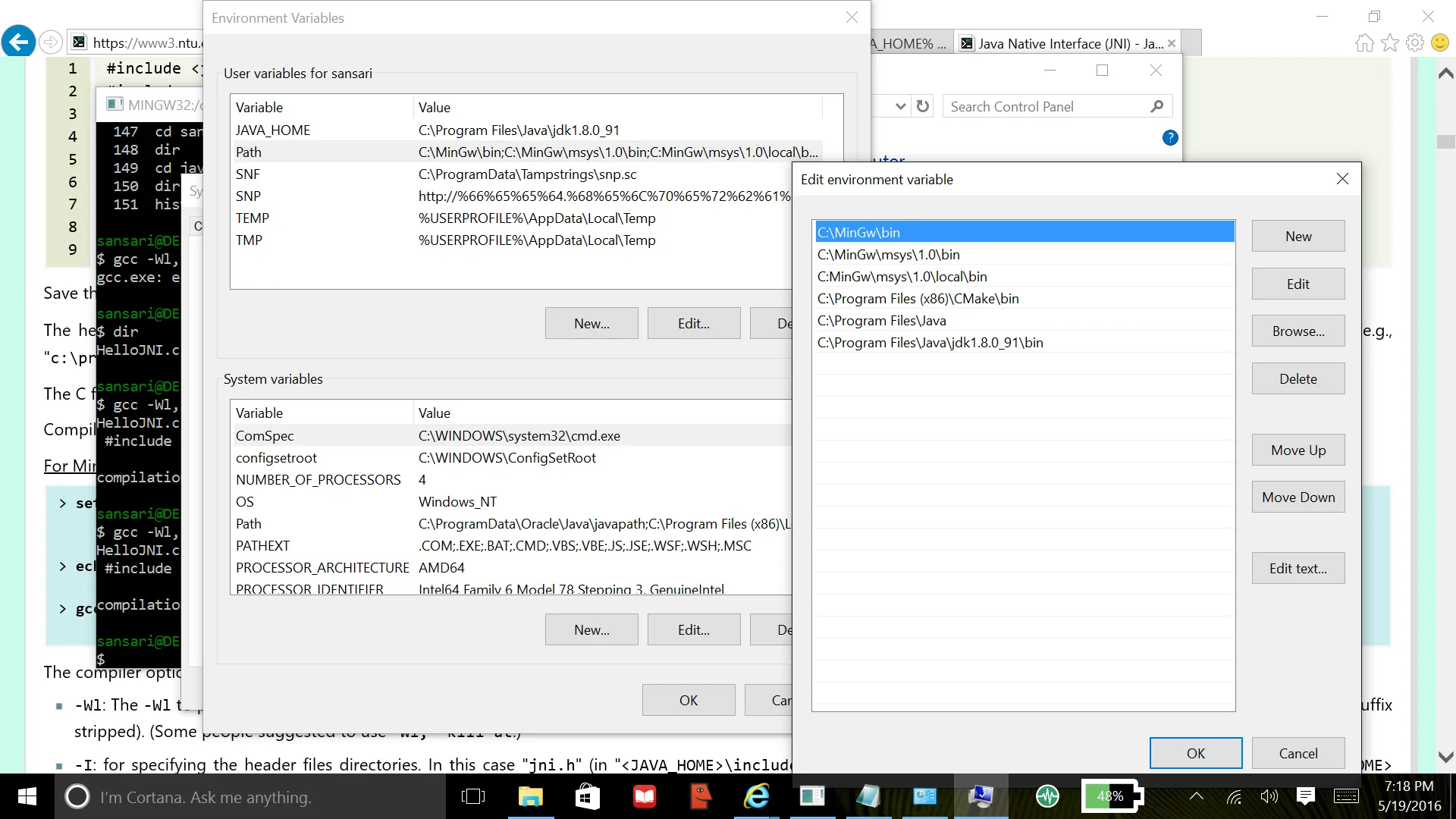 我将JAVA_HOME添加到我的变量和路径变量中。但我仍然收到相同的消息。我也重新启动了机器。
我将JAVA_HOME添加到我的变量和路径变量中。但我仍然收到相同的消息。我也重新启动了机器。
sansari@DESKTOP-/c/users/sansari/Documents/source/java
$ gcc -Wl,--add-stdcall-alias -I"\include" -I"\include\win32" -shared -o hello.dll HelloJNI.c
HelloJNI.c:1:17: fatal error: jni.h: No such file or directory
#include <jni.h>
^
compilation terminated.
sansari@DESKTOP-/c/users/sansari/Documents/source/java
$ gcc -Wl,--add-stdcall-alias -I"%JAVA_HOME%\include" -I"%JAVA_HOME%\include\win32" -shared -o hello.dll HelloJNI.c
HelloJNI.c:1:17: fatal error: jni.h: No such file or directory
#include <jni.h>
^
compilation terminated.
它运行成功了!
sansari@DESKTOP-/c/users/sansari/Documents/source/java
$ gcc -Wl,--add-stdcall-alias -I"$JAVA_HOME\include" -I"$JAVA_HOME\include\win32" -shared -o hello.dll HelloJNI.c
sansari@DESKTOP-/c/users/sansari/Documents/source/java
$ ls
HelloJNI.c HelloJNI.class HelloJNI.h HelloJNI.java hello.dll
echo %PATH%不能按预期工作。但是,echo $PATH可以。您需要使用POSIX shell语法export VAR="value"而不是Windows/DOS语法set VAR="value"。 - user539810